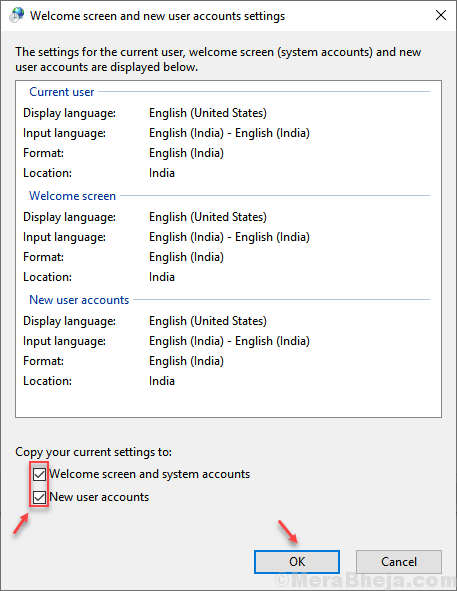От Администратор
Много потребители казват на форуми, че там настройките на езика на клавиатурата на Windows 10 се променят автоматично, без да правят нищо. Една от най-възможните причини за това са клавишните комбинации, зададени за промяна на езика от Microsoft Windows 10. Поради това случайно натискате тези клавишни комбинации за друга цел и неволно езикът на клавиатурата ви се променя без ваше желание. Ето как да поправите това.
Fix 1 - Деактивирайте клавишните комбинации за промяна на езика
1. Кликнете върху старт Бутон и след това щракнете върху иконата с форма на зъбно колело, за да се отвори настройки.

2. Сега кликнете върху Устройства .
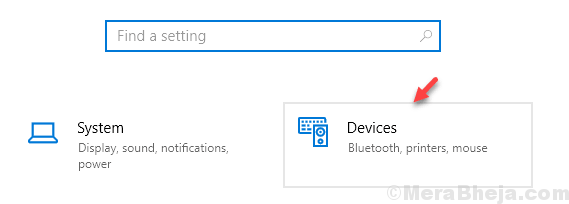
3. Кликнете върху Пишете от левия прозорец
4. Кликнете върху Разширени настройки на клавиатурата от дясната страна.
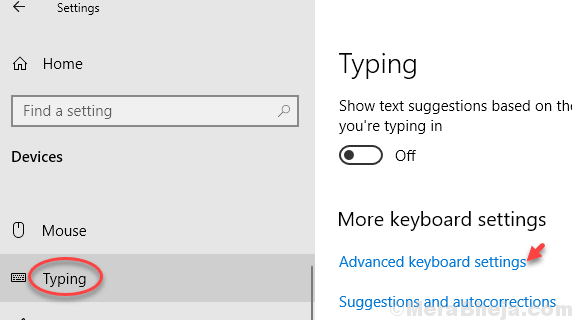
5. Кликнете върху опции на езиковата лента.
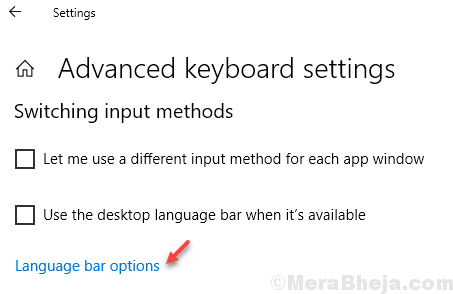
6. Избирам Разширени настройки на клавишите Раздел отгоре.
7. Сега кликнете върху Промяна на последователността на клавишите за избраната опция Между езиците за въвеждане
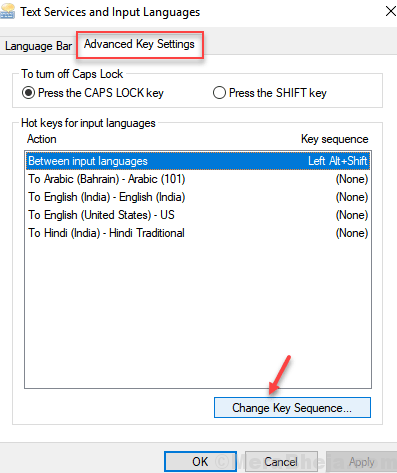
8. Сега изберете
Не е зададен опция от превключване на езика за въвеждане, както и превключване на оформлението на клавиатурата.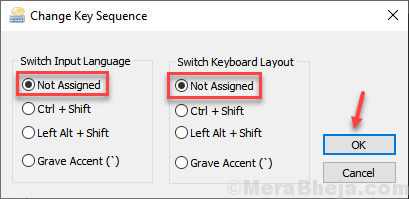
9. Щракнете върху OK.
Fix 2 - Копирайте административните езикови настройки в потребителските настройки
1. Кликнете върху старт Бутон и след това щракнете върху иконата с форма на зъбно колело, за да се отвори настройки.

2. Кликнете върху Време и език.
3. Кликнете върху Език от левия панел.
4. Кликнете върху Административни езикови настройки от десния прозорец.
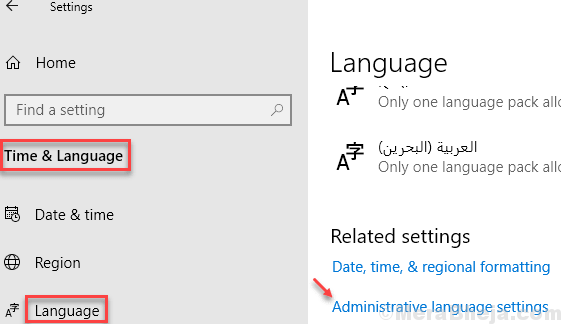
5. Кликнете върху Настройки за копиране под Административен раздел.
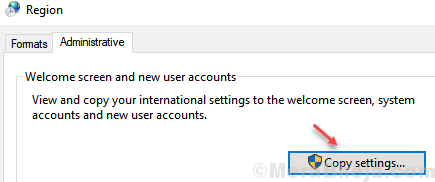
6. Проверете и двете опции Копирайте текущите си настройки в „Екран за добре дошли системни акаунти “ и „Нови потребителски акаунти“.
7. Щракнете Добре.